Chia sẻ 14 phần mềm kiểm tra sức khỏe ổ cứng miễn phí (P.2)
Ổ cứng là nơi chứa dữ liệu của hệ điều hành mà bạn sử dụng. Chính vì tầm quan trọng như vậy, bạn cần kiểm tra “sức khỏe” của nó nhất là khi ổ cứng máy tính của bạn đã có tuổi.
Để tránh điều đáng tiếc xảy ra khi ổ cứng đột tử, mất dữ liệu thì bạn nên chuẩn bị trước một ổ cứng mới và trước đó là kiểm tra “sức khỏe” ổ cứng rồi mới nâng cấp. Cách kiểm tra sức khỏ ổ cứng nhanh và đơn giản nhất là dùng phần mềm mà Trải Nghiệm Số xin giới thiệu bên dưới.
8. Fujitsu Diagnostic Tool:
Fujitsu Diagnostic Tool là một công cụ kiểm tra ổ cứng miễn phí được thiết kế cho các ổ cứng Fujitsu.
Công cụ chẩn đoán Fujitsu này có sẵn trong cả phiên bản Windows và phiên bản DOS có khả năng khởi động độc lập với hệ điều hành. Tuy nhiên, phiên bản có thể khởi động được thiết kế cho đĩa mềm — không có sẵn hình ảnh hoạt động với ổ CD hoặc USB.
Phần mềm có hai chế độ kiểm tra: Quick Test (kiểm tra nhanh, khoảng ba phút) và Comprehensive Test (kiểm tra toàn diện, thời gian sẽ thay đổi tùy theo kích thước ổ cứng).

Phần mềm hoạt động trên tất cả các phiên bản Windows, từ Windows 10 đến Windows 2000.
– Ưu điểm:
- Một trong những công cụ kiểm tra ổ cứng dễ sử dụng nhất.
- Cung cấp hai chế độ kiểm tra ổ cứng.
- Chạy từ bên trong Windows hoặc bên ngoài.
– Nhược điểm:
- Chỉ kiểm tra ổ cứng Fujitsu.
- Chương trình có thể khởi động chỉ chạy từ đĩa mềm (không phải đĩa hoặc ổ flash).
- Chương trình mềm không dễ cài đặt và sử dụng như phiên bản Windows.
- Chương trình máy tính để bàn chỉ chạy trên Windows.
9. Bart’s Stuff Test:
Bart’s Stuff Test là một phàn mềm kiểm tra sức khỏe ổ cứng miễn phí cho Windows thuộc dạng lão làng. Nó chỉ tương thích Windows XP, nhưng với hệ điều hành mới nhất là Windows thì vẫn có thể chạy bình thường.
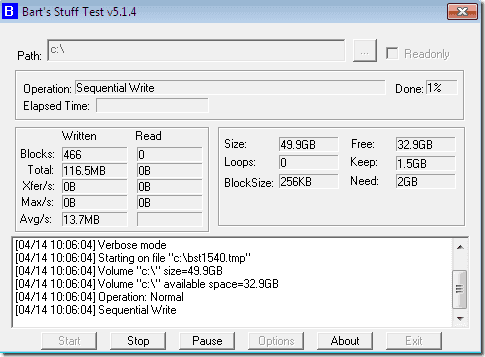
– Ưu điểm:
- Kiểm tra bằng cách ghi dữ liệu vào ổ đĩa.
- Kiểm tra tất cả các ổ cứng, bên trong và bên ngoài, bất kể hệ điều hành hoặc hệ thống tệp.
- Cho phép bạn tinh chỉnh nhiều cài đặt.
- Dễ thao tác và sử dụng.
- Chạy ở chế độ di động.
– Nhược điểm:
- Không có tùy chọn để cài đặt nó vào máy tính của bạn.
- Chỉ hỗ trợ tối đa Windows XP.
- Không còn được cập nhật với các cải tiến hoặc tính năng mới.
10. HD Tune:
HD Tune là một trình kiểm tra trên Windows hoạt động với bất kỳ ổ cứng, SSD hoặc thẻ nhớ trong hoặc ngoài nào.
Bạn có thể chạy kiểm tra đọc điểm chuẩn với HD Tune, kiểm tra tình trạng sức khỏe ổ cứng bằng Self-Monitoring Analysis và Reporting Technology.
HD Tune chạy trên Windows 7, Vista, XP, 2000 và mới hơn là Windows 8/10.
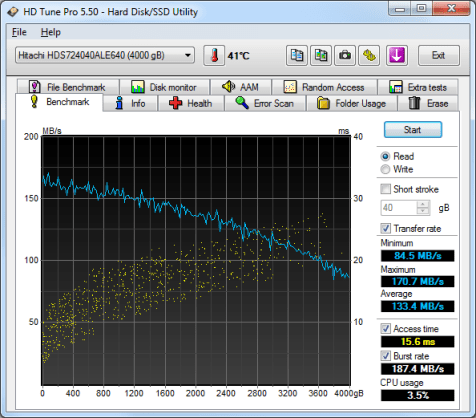
– Ưu điểm:
- Kiểm tra một số loại thiết bị lưu trữ.
- Nhiều bài kiểm tra hữu ích.
- Thông tin có thể được lưu vào ảnh chụp màn hình và sao chép vào khay nhớ tạm.
- Chương trình không khó sử dụng.
– Nhược điểm:
- Không thể xuất kết quả sang tệp văn bản như hầu hết các chương trình hỗ trợ.
- Chỉ hoạt động chính thức trên Windows 7.
- Chỉ cho phép sử dụng gia đình / cá nhân.
- Không có cập nhật nào kể từ năm 2008.
11. Free EASIS Drive Check:
Free EASIS Drive Check là phần mềm kiểm tra ổ cứng kết hợp hai tiện ích kiểm tra và đầu đọc giá trị SMART.
Tùy chọn kiểm tra SMART liệt kê hơn 40 giá trị về ổ cứng trong khi kiểm tra sector sẽ kiểm tra bề mặt của phương tiện để tìm lỗi đọc. Và thông báo cho bạn qua email, hay in ra.
Free EASIS Drive Check tương thích Windows 2000 đến Windows 7 và có thể chạy trên phiên bản mới hơn.

– Ưu điểm:
- Kết quả quét có thể được gửi qua email cho bạn tự động.
- Chạy quét bề mặt để kiểm tra lỗi.
- Hiển thị các thuộc tính SMART.
- Kiểm tra lỗi trên cả ổ cứng bên trong và bên ngoài.
- Kết quả quét hiển thị thông tin hữu ích.
– Nhược điểm:
- Chỉ hỗ trợ Windows cũ.
- Chỉ hoạt động trên máy tính Windows.
- Không nhiều tính năng.
12. Microsoft Windows Built-In Error Checking:
Là một công cụ kiểm tra ổ cứng đi kèm với Microsoft Windows có thể quét ổ cứng của bạn để tìm kiếm các lỗi và sửa chữa. Nó được tích hợp vào tất cả các phiên bản Windows hiện đại.
Bạn chỉ cần bấm chuột phải vào ổ đĩa cài đặt Windows > Properties > Tools > bấm Check tại Error checking để kiểm tra.
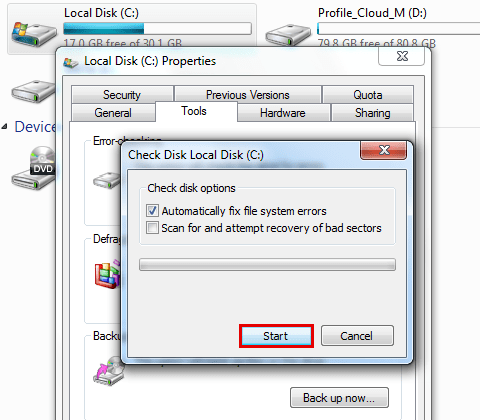
– Ưu điểm:
- Không cần tải xuống.
- Có khả năng sửa mọi lỗi ổ cứng.
– Nhược điểm:
- Chỉ chạy trên Windows.
- Tính năng đơn giản.
13. Macrorit Disk Scanner:
Macrorit Disk Scanner là một chương trình đơn giản giúp kiểm tra các lỗi trên ổ cứng. Nó dễ sử dụng và bạn có thể bắt đầu sử dụng ngay lập tức vì nó hoạt động không cần cài đặt.
Macrorit Disk Scanner hỗ trợ chạy trên Windows bao gồm Windows 10, 8, 7, Vista, XP, Windows Home Server và Windows Server 2012/2008/2003.

– Ưu điểm:
- Giao diện dễ sử dụng.
- Không cần phải cài đặt.
- Hoạt động trên một số hệ điều hành Windows.
– Nhược điểm:
- Giới hạn tính năng.
- Chỉ quét từng ổ cứng.
- Nhiều liên kết bên ngoài mà bạn có thể vô tình nhấp vào.
- Cập nhật không thường xuyên.
14. Ariolic Disk Scanner:
Ariolic Disk Scanner tương tự như Macrorit Disk Scanner ở điểm là chỉ kiểm tra lỗi. Nó có giao diện tối giản, không cần cài đặt và dung lượng chỉ hơn 1 MB.
Một điều khác với Macrorit Disk Scanner là Ariolic Disk Scanner liệt kê các tệp đã xảy ra lỗi đọc. Phần mềm tương thích Windows 10 đến XP.
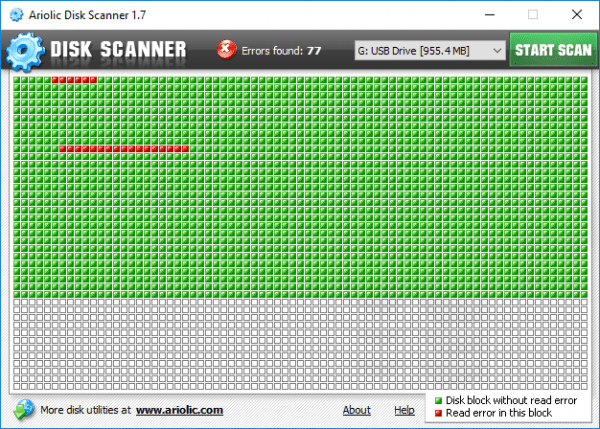
– Ưu điểm:
- Kiểm tra ổ cứng xem có bị bad sector không.
- Hiển thị tệp nào bị ảnh hưởng bởi lỗi.
- Portable (không cần cài đặt).
- Giao diện rất sạch sẽ không gây mất tập trung hoặc khó hiểu khi sử dụng.
– Nhược điểm:
- Không hỗ trợ HFS (chỉ hệ thống tệp NTFS và FAT).
(Theo Lifewire)

Đăng nhận xét